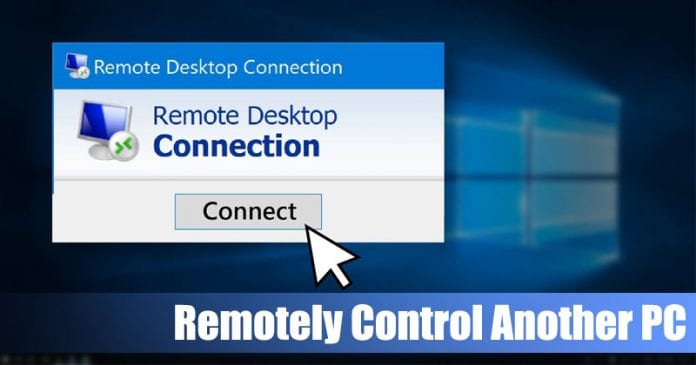
El acceso remoto a la computadora es un método en el mundo de la informática para controlar otra computadora de forma remota a través de Internet. Los técnicos y dueños de negocios usan principalmente el acceso remoto a la computadora para guiar a sus clientes y empleados.
Con el acceso remoto, uno puede controlar fácilmente todo en otra computadora, como administrar archivos, solucionar problemas, etc. accede a herramientas como Ammy, Teamviewer, etc. Sin embargo, ¿y si te digo que puedes controlar de forma remota otro ordenador sin ningún dispositivo?
Sí, es posible. No necesita software de terceros para controlar otra computadora de forma remota. A continuación, hemos enumerado los dos mejores métodos para controlar otra computadora sin ninguna herramienta en Windows 10 de forma remota.
Lea también: Los mejores temas, máscaras y paquetes de íconos gratuitos de Windows 11 para Windows 10
Controle de forma remota otra computadora sin ninguna herramienta en Windows 10
El método es bastante simple y solo usará la función integrada de Windows 10 que lo ayudará a acceder de forma remota a otros Dispositivos Windows. Así que siga algunos pasos simples a continuación para continuar.
Acceder de forma remota a otra computadora con Windows
1. Primero, en su Windows 10, vaya a la configuración de su sistema haciendo clic en el botón de Windows en su teclado y luego ingresando a Sistema.
2. En una configuración del sistema, debe seleccionar Configuración remota a la izquierda de la pantalla.
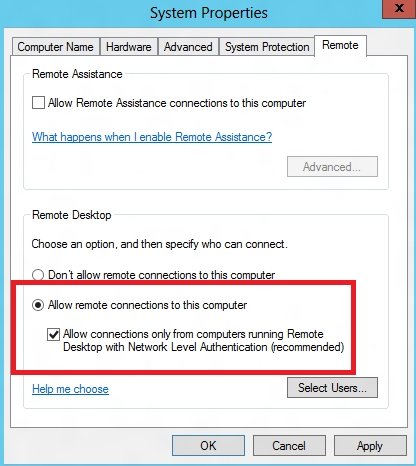
3. Ahora, habilite la opción Permitir conexiones remotas a esta computadora.
4. Debe obtener su dirección IP y nombre de usuario para acceder a la computadora. Para la dirección IP, debe ingresar el comando ipconfig símbolo del sistema y el nombre de usuario que puede ver en la configuración del sistema.
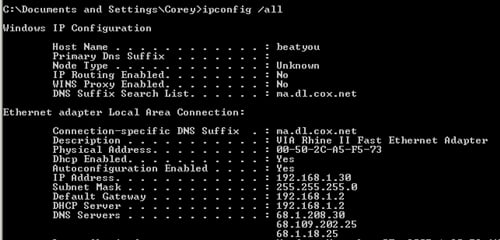
5. Ahora, desde la otra máquina con Windows 10, donde deseas acceder a la computadora, presiona el botón de Windows, escribe RDP, y luego haz clic en la opción Conexión a escritorio remoto.
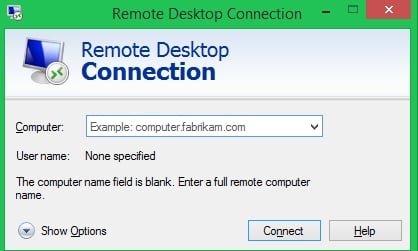
6. Aparece el cuadro de diálogo para escribir la dirección IP de la computadora de destino y el nombre de usuario de la computadora en el segundo cuadro.
7. Aparecerá una ventana emergente donde debe ingresar la contraseña de esa computadora y luego hacer clic en Aceptar.
Eso es todo; ¡estás listo! Ahora accederá a esa máquina desde su computadora.
2) Uso de Quick Assist
Quick Assist ahora es parte del sistema operativo Windows 10, y se puede usar de forma remota para solucionar problemas en la PC con Windows de un amigo sin instalar ningún software adicional. Veamos cómo usar Quick Assist para eliminar el acceso a otra computadora.
1. En primer lugar, dirígete al Menú Inicio > Accesorios de Windows > Asistencia rápida.
2. Para conectarse de forma remota a otra computadora, haga clic en la opción Dar asistencia .
3. Se le pedirá que inicie sesión con la cuenta de Microsoft y recibirá un código de seguridad.
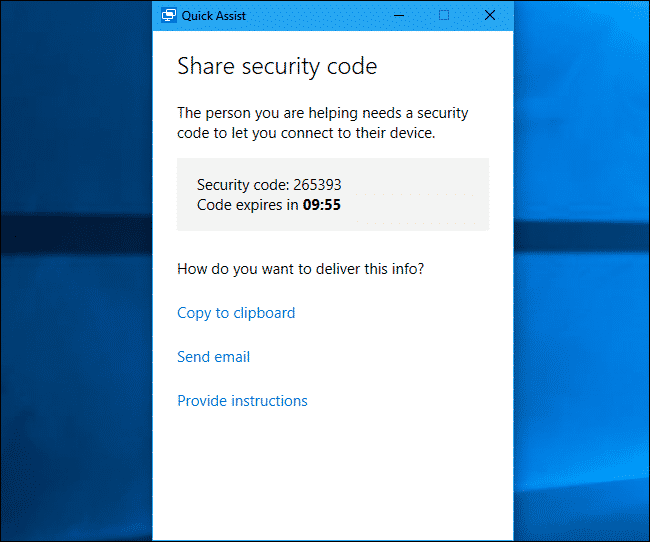
4. La otra persona debe abrir la herramienta Asistencia rápida y hacer clic en el botón Obtener asistencia .
5. Debes ingresar el código de seguridad en la otra computadora que recibiste en el Paso 3.
Eso es todo; ¡estás listo! Así es como puede controlar de forma remota otra PC sin ninguna herramienta en Windows 10.
Lea también: Cómo grabar la pantalla en Windows 10
Lo anterior es todo sobre Controlar de forma remota otra computadora sin Cualquier herramienta en Windows 10. ¡Espero que este artículo también lo haya ayudado a compartirlo con otros! Al conectarse de forma remota, puede controlar fácilmente otra computadora.
